엑셀파일 CSV 한글 깨짐 인코딩 메뉴 없을 때 해결 방법
- IT/일반&리뷰
- 2023. 1. 16.
엑셀에서 CSV 파일을 열었을 때 한글이 깨지는 경우가 종종 있습니다. 메모장에서 변환을 해서 열어도 되지만 인코딩상태를 유지하고 열어야만 하는 경우가 있는데요. 엑셀은 버전에 따라 인코딩이라는 메뉴 혹은 탭이 있는 것도 있고 없는 것도 있습니다. 인코딩 메뉴가 없을 때 해결방법을 알려드립니다.
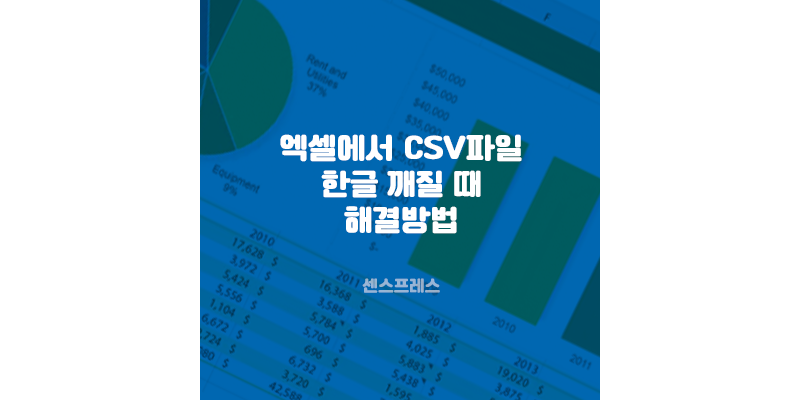
엑셀 CSV 한글 깨지는 이유는 UTF-8
엑셀에서 CSV 파일을 열었을 때 한글이 깨지는 이유는 특별한 문제가 없는한 대부분은 UTF-8 로 인코딩된 경우입니다. 가령 맥의 Numbers에서 만든 CSV파일은 대개 UTF-8을 기본으로 저장하기 때문에 엑셀에서 열면 아래와 같이 한글이 모두 깨지는데요. 저는 오피스 365를 사용하고 있는데 상단 메뉴에 인코딩이 없습니다.
참고로 저는 오피스 365 개인용 버전을 사용하고 있는데요. 이제는 오피스365가 마이크로소프트 365로 제품명이 변경되었습니다. 제품 정보를 확인하시려면 아래 링크를 이용하시면 됩니다.
모든 Microsoft 365 플랜(이전 Office 365) 비교 - Microsoft Store
사용 중인 디바이스에 맞는 Microsoft 365 Family 또는 Personal 플랜을 찾아보세요. AI 기반 Office 앱, 1TB의 클라우드 저장소 및 프리미엄 모바일 기능이 포함되어 있습니다.
www.microsoft.com

엑셀에서 UTF-8 CSV 파일 가져오기
엑셀에서 바로 파일 열기하거나 탐색기에서 파일명을 더블클릭해서 엑셀로 열면 UTF-8 csv는 깨지기 때문에 다음과 같은 방법으로 열어야 합니다.
- 엑셀을 실행한 상태에서 데이터탭(메뉴)를 선택합니다.
- 데이터메뉴에 데이터가져오기 또는 텍스트/CSV에서.. 메뉴를 선택합니다.
*데이터가져오기 > 파일에서 > 텍스트/CSV에서를 선택합니다. - 텍스트/CSV에서를 선택하고 작업하려는 CVS 파일을 찾아서 열기 또는 더블클릭합니다.
- 팝업창으로 문서가 열리고 상단에 65001:유니코드(UTF-8)로 되어 있고 문서 정보가 표시됩니다. 확인 후 하단의 "데이터변환"버튼을 누릅니다.



데이터 변환을 누르면 아래와 같이 새로운 팝업창이 열리면서 인코딩이 변환된 파일을 보여줍니다. 왼쪽 상단의 "닫기 및 로드"를 누릅니다.
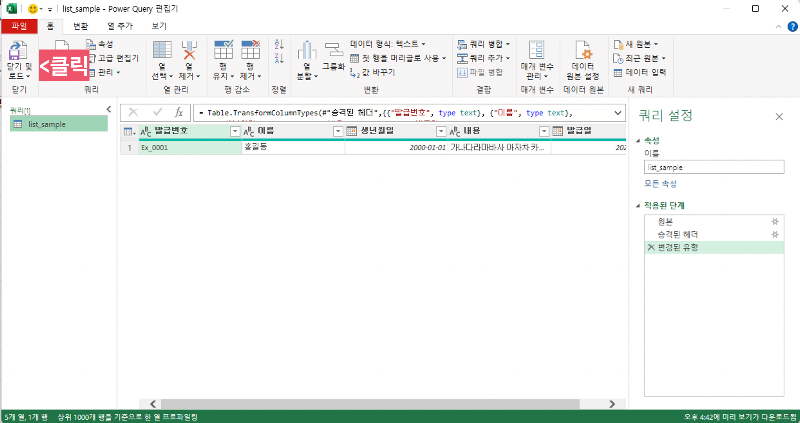
창이 닫히고 UTF-8에서 변환된 문서가 열립니다. 열린 문서는 아래와 같이 한글텍스트가 깨지지 않고 정상적으로 보입니다.

다시 UTF-8로 변환해서 내보내야할 때는 파일을 다른이름으로 저장할 때 파일형식을 CSV UTF-8(쉼표로 분리) 형식을 선택하고 저장하면 됩니다.

마치며,
엑셀에서 CSV 파일을 열 때 UTF-8인코딩 문제로 한글이 깨질 때 해결하는 방법을 살펴봤습니다. 데이터 > 데이터가져오기(파일에서 > 텍스트 / CSV에서) 메뉴로 불러오기 한다음 데이터변환을 거쳐 불러들이면 깨지지 않은 문서를 확인 및 사용할 수 있습니다. 상단에 인코딩 메뉴가 있으면 간단히 해결될 수도 있지만 오피스 365를 사용하시는 경우 저와 같은 방식으로 문서를 열어야할 수 있으니 도움이 되셨으면 좋겠습니다.
고맙습니다.
'IT > 일반&리뷰' 카테고리의 다른 글
| EV9 카니발 모하비 크기 비교 / 가격 / 보조금 / 사전예약 알아보기 (0) | 2023.04.04 |
|---|---|
| 네티스 Netis MEX01 유무선 공유기 인터넷 연결 / 구매 / 짧은 사용기 (0) | 2023.03.07 |
| 자동차세 1월 연납 6.4% 공제 받기 카카오페이로 하면? (0) | 2023.01.14 |
| 윈도우 11(10) 프린터 파일 공유 SMB 설정 방법 / 윈도우 기능켜기 끄기 (0) | 2023.01.02 |
| 애플페이 vs 오픈페이 vs 카카오페이 (삼성페이는?) (0) | 2022.12.27 |
